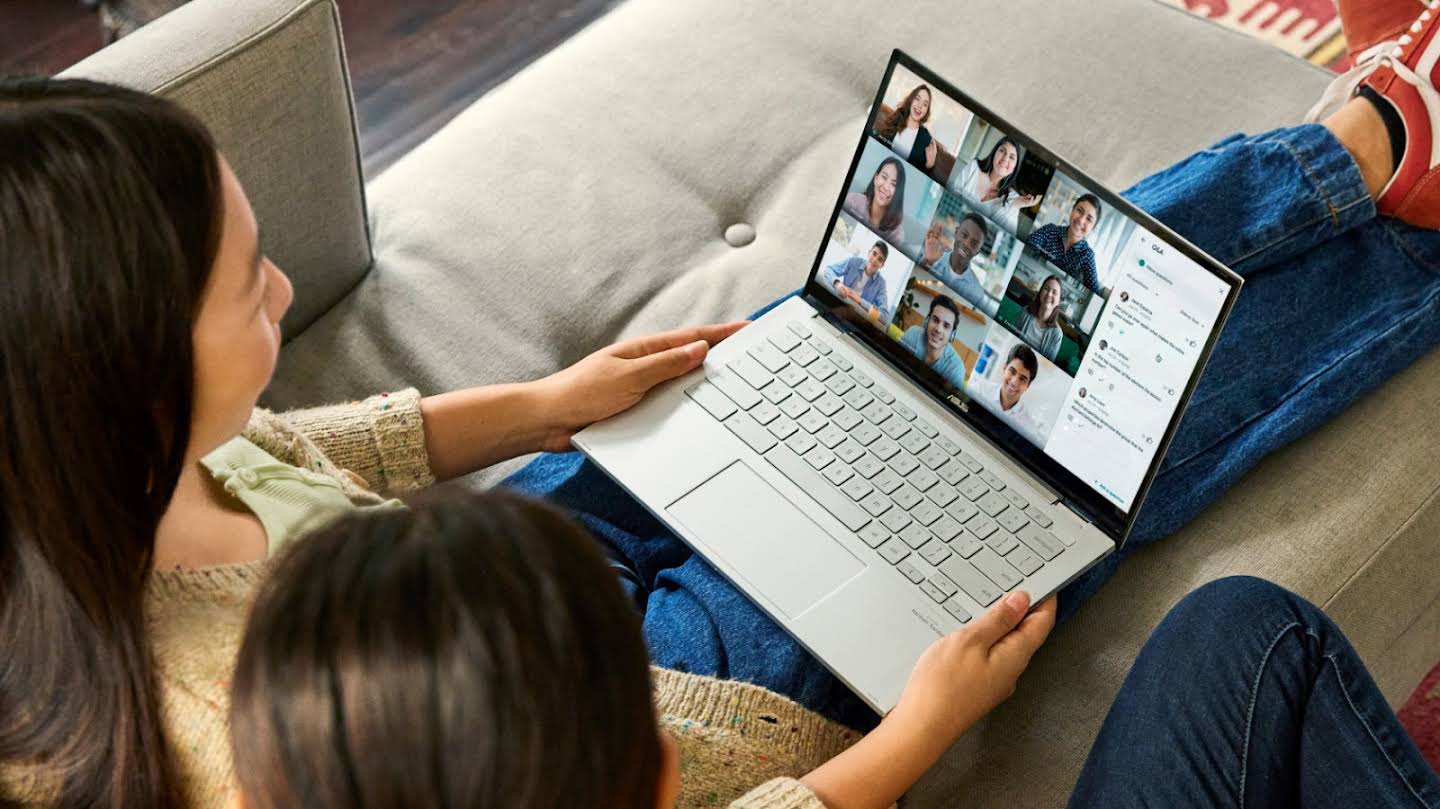Google Meet dilengkapi dengan berbagai fitur untuk mendukung pengguna melakukan rapat secara online. Sayangnya, masih banyak pengguna tidak tahu cara share suara di Google Meet.
Kerap kali pengguna merasa presentasinya di Google Meet menjadi tidak maksimal akibat video yang dibagikan tidak memiliki suara. Hal ini merupakan masalah umum bagi pengguna Google Meet.
Daftar Isi
Cara Share Suara di Google Meet

Hingga saat ini belum tersedia solusi ideal untuk share suara dari video yang dipresentasikan pada Google Meet. Pihak pengembang memang tidak menyediakan fitur khusus untuk mengatasinya.
Meski begitu, ada cara yang bisa kamu pakai untuk membuat video yang kamu share memiliki suara.
Share Suara di Google Meet dengan Present a Tab
Fitur Present a Chrome Tab yang ada di Google Meet bisa kamu pakai untuk share video dengan suara. Caranya cukup mudah, kamu hanya perlu membuka video pada tab di browser Google Chrome.
Metode ini merupakan solusi resmi dari tim Google. Menurut pengumuman dari tim Google, fitur ini hanya bisa diakses oleh pengguna G Suite. Namun, rupanya pengguna akun Google biasa bisa mengaksesnya.
Berikut cara share suara lewat Present a Tab:
- Pertama-tama, buka video yang ingin kamu presentasikan lewat tab Google Chrome
- Lalu masuk ke Google Meet dan join ke rapat atau pilih New Meet untuk membuat rapat baru
- Pada halaman ruang rapat Google Meet, klik tombol Present Now yang biasanya terletak pada bagian bawah layar
- Selanjutnya, klik opsi Choose a Tap pada menu, lalu layar akan menampilkan daftar Chrome Tabs yang terbuka saat ini
- Pilih tab yang menampilkan video yang ingin kamu bagikan, lalu klik tombol Share yang terletak pada bagian bawah layar
- Chrome akan menampilkan notifikasi bahwa saat ini kamu sedang membagikan sebuah tab dengan peserta Google Meet
Nah, apabila kamu ingin mempresentasikan beberapa video, maka kamu bisa membagikan tab secara bergantian. Present a tab juga bisa kamu gunakan untuk mempresentasikan materi selain video, misalnya Google Slide.
Cara mengganti tab yang dibagikan di Google Meet cukup simple. Ikuti langkah-langkah berikut:
- Buka tab baru yang ingin kamu gunakan menggantikan tab yang saat ini sedang dibagikan
- Arahkan kursor ke bagian atas halaman, klik opsi Share this tab instead (Bagikan tab ini sebagai ganti)
- Klik OK untuk mengkonfirmasi bahwa kamu ingin mengganti tab yang dibagikan
Share Suara di Google Meet dengan Menyesuaikan Pengaturan Mic
Cara lain untuk membuat video yang kamu bagikan di Google Meet memiliki suara adalah dengan menyesuaikan pengaturan mikrofon pada perangkat kamu.
Untuk pengguna Windows 10, bisa mengikuti langkah-langkah berikut untuk mengubah pengaturan mikrofon:
- Buka menu Start, lalu klik opsi Settings
- Pilih System Settings, lalu pilih opsi Sound pada panel di sebelah kiri
- Klik Manage sound devices (Kelola perangkat suara)
- Cari perangkat input, lalu aktifkan opsi Stereo Mix
- Pastikan opsi mikrofon serta opsi Stereo mix tersedia
- Selanjutnya, buka Google Meet, lalu klik Settings
- Buka opsi audio, kemudian pilih Stereo Mix sebagai mikrofon default
- Setelah itu, kamu tinggal memutar video untuk dipresentasikan
Itulah cara share suara di Google Meet yang bisa kamu pakai supaya presentasi kamu maksimal. Ada satu lagi cara membagikan suara di Google Meet, yaitu menggunakan fitur Use a phone for audio. Jika memakai cara ini maka kamu perlu memakai ponsel sebagai mic.